Effetti indesiderati di Iminent Toolbar, il modo in cui si infiltra in un computer, e fasi per rimuovere questo adware vengono analizzati nell’articolo sotto.
Ci sono applicazioni che nascondono le loro cattive intenzioni dietro la maschera di ottime funzionalità. Alcune sono dirette nel farlo, e altre si presentano in maniera meno aggressiva ai propri clienti. Avendo trovato il programma chiamato Iminent, l’utente medio lo farà rientrare probabilmente nella seconda categoria.
Benché non causi danni al computer mi metta l’utente a rischio diretto, l’impatto collaterale è molto fastidioso.
Diamo un’occhiata per prima cosa a che cos’è ufficialmente Iminent.
È un oggetto di aiuto per browser che fornisce divertenti emoticon e animazioni per social networking, messaggistica e e-mail. Sembra un’ottima cosa, specialmente considerando che l’applicazione è gratuita. Tuttavia, come spesso succede nel mondo del software, gratis significa pagare alla fine della giornata, e la valuta in questo caso è la propria tranquillità.
Gli utenti raramente sanno quando la Iminent Toolbar si infiltra nel loro PC. Il principio che alimenta questa inconsapevolezza si chiama “bundling”. Significa che un’applicazione arbitraria si installa su un computer come parte di un pacchetto, ossia, assieme ad una utility completamente diversa di terze parti.
Un grosso network di programmi, per la maggior parte downloader e media player gratuiti, viene sfruttato dagli sviluppatori di adware. Tristemente, molti di questi sono gentilmente ospitati da portali di download rispettabili, quindi la gente non sospetterà mai che ci possa essere qualcosa di potenzialmente nocivo.
Come regola, l’installer di Iminent viene attivato di default, a meno che voi non rimuoviate un segno di spunta da un piccolo box che fa menzione di un oggetto extra nel setup principale.
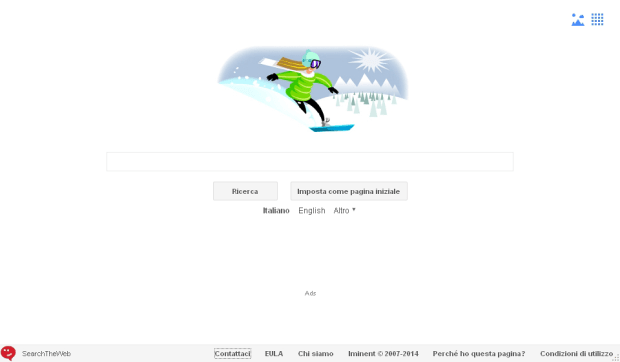
Assieme alla vera aggiunta della barra strumenti per smiley e cose del genere, Iminent colpisce anche le impostazioni di Chrome, Firefox e Internet explorer. Come risultato di tale attività, le impostazioni relative a home page, ricerca di default e pagina di nuova scheda subiscono modifiche critiche, facendo costantemente visitare all’utente la pagina search.iminent.com (SearchTheWeb), e start.iminent.com (Iminent StartTheWeb). Si tratta di un motore di ricerca pieno di pubblicità. Non solo visualizza un banner sulla pagina iniziale, ma incorpora anche dei link sponsorizzati sopra e sotto i risultati di ricerca, rendendo il numero di entrate rilevanti e di pubblicità praticamente uguale.
Una volta che si capisce che le preferenze di navigazione sono state compromesse, la prima cosa che gli utenti di solito fanno è quella di modificare le impostazioni e inserire i valori corretti precedenti. Sfortunatamente, non è efficace poiché search.iminent.com continuerà a ripresentarsi ancora e ancora. Per ottenere la rimozione di Iminent, la nostra squadra ha fatto test estensivi su questo adware ed è giunta alla conclusione che questi passi per la pulizia funzionano.
Indice dei contenuti
Rimozione automatica del virus Iminent
Un flusso di lavoro ottimale per eliminare l’adware Iminent è quello di avvantaggiarsi di un’applicazione di sicurezza che identificherà ogni software potenzialmente maligno sul vostro computer e lo gestirà nel modo corretto. Questo approccio assicura una accuratezza della rimozione e il ripristino del sistema, e consente di evitare danni non intenzionali che potrebbero verificarsi come risultato di una procedura manuale di eliminazione del malware.
- Scaricate l’utility di sicurezza consigliata e analizzate il vostro PC alla ricerca di oggetti maligni selezionando l’opzione Esegui la Scansione del Computer Adesso!
- Quando l’applicazione avrà finito di analizzare il vostro sistema, presenterà una lista estensiva degli oggetti rilevati. Fate clic su Ripara le Minacce in modo tale che lo strumento rimuova completamente questo adware e infezioni correlate trovate sul vostro PC.
Rimuovere l’adware Iminent usando il Pannello di Controllo
- Aprite il Pannello di Controllo. Su Windows XP / Windows 8, andate su Aggiungi o Rimuovi Programmi. Se il vostro SO è Windows Vista / Windows 7, scegleite Disinstalla un Programma

- Scorrete attentamente la lista per trovare Iminent e Iminent Toolbar. Selezionatelo e fate clic su Disinstalla/Modifica (Cambia/Rimuovi)
Sbarazzarsi di Iminent Toolbar resettando l’browser colpito
FYI: questa procedura porterà alla perdita dell’impostazioni di navigazione personalizzate, inclusi segnalibri, cookies, password salvate, e tutta la cronologia di navigazione. Inoltre, alcuni componenti del virus potrebbero essere oltre le proprietà dei browser. Per favore tienilo a mente quando prendi la decisione di procedere.
Ripristina Mozilla Firefox
- Su Mozilla, andate su Aiuto –> Informazioni Risoluzione Problemi

- Sulla pagina che appare, andate avanti cliccate sul pulsante Ripristina Firefox nella casella nominata Ripristina Firefox al suo stato di default. Prima di farlo considerate di fare il backup delle vostre preferenze tramite l’opzione Copia dati grezzi / copia negli appunti sulla stessa schermata

Reimposta Internet Explorer
- Su IE, andate su Strumenti e selezionate Opzioni Internet dalla lista

- Andate su Advanced e cliccate sull’opzione Reimposta
- IE mostrerà ora un box con le impostazioni per Reimposta Internet Explorer, dove dovete spuntare l’opzione l’opzione “Elimina impostazioni personali” e cliccate su Reimposta sul fondo

Ripristina Google Chrome
- Andate sull’icona menu Chrome come mostrato sotto e selezionate Impostazioni dalla lista

- Fate clic su un link Mostra impostazioni avanzate dalla schermata Impostazioni

- Adesso dovete cliccare sul bottone Ripristino delle impostazioni in fondo

- Leggete attentamente la finestra di dialogo relativa per assicurarvi di essere consapevoli delle conseguenze della transazione che state per completare. Continuate e se siete certi fate clic sul pulsante Ripristina. Ecco fatto!

Ricontrollare non guasta mai
Per assicurarsi che l’adware Iminent sia stato rimosso, considerate la possibilità di seguire un ulteriore analisi di sicurezza a completamento del processo di pulizia.









